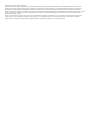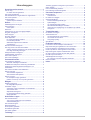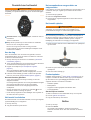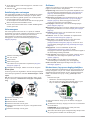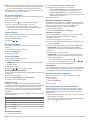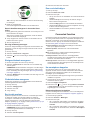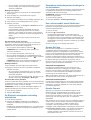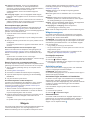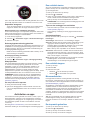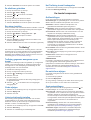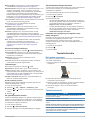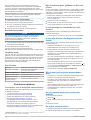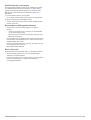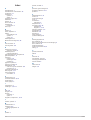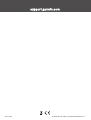Garmin Zestaw Approach S40 i CT10 de handleiding
- Type
- de handleiding

APPROACH
®
S40/S42
Gebruikershandleiding

© 2019 Garmin Ltd. of haar dochtermaatschappijen
Alle rechten voorbehouden. Volgens copyrightwetgeving mag deze handleiding niet in zijn geheel of gedeeltelijk worden gekopieerd zonder schriftelijke toestemming van Garmin. Garmin
behoudt zich het recht voor om haar producten te wijzigen of verbeteren en om wijzigingen aan te brengen in de inhoud van deze handleiding zonder de verplichting te dragen personen of
organisaties over dergelijke wijzigingen of verbeteringen te informeren. Ga naar www.garmin.com voor de nieuwste updates en aanvullende informatie over het gebruik van dit product.
Garmin
®
, het Garmin logo en Approach
®
zijn handelsmerken van Garmin Ltd. of haar dochtermaatschappijen, geregistreerd in de Verenigde Staten en andere landen. Garmin AutoShot
™
, Garmin
Connect
™
, Garmin Express
™
, Garmin Golf
™
en TruSwing
™
zijn handelsmerken van Garmin Ltd. of haar dochtermaatschappijen. Deze handelsmerken mogen niet worden gebruikt zonder
uitdrukkelijke toestemming van Garmin.
Android
™
is een handelsmerk van Google Inc. Het merk en de logo's van BLUETOOTH
®
zijn eigendom van Bluetooth SIG, Inc. en voor het gebruik van deze merknaam door Garmin is een
licentie verkregen. iOS
®
is een geregistreerd handelsmerk van Cisco Systems, Inc. en voor gebruik heeft Apple Inc. een licentie verkregen. iPhone
®
is een handelsmerk van Apple Inc.,
geregistreerd in de Verenigde Staten en andere landen. Overige handelsmerken en merknamen zijn het eigendom van hun respectieve eigenaars.

Inhoudsopgave
Overzicht van het toestel............................................... 1
Aan de slag................................................................................. 1
De watch-functies gebruiken..................................................1
Het toestel inschakelen...............................................................1
Het aanraakscherm vergrendelen en ontgrendelen................... 1
Het toestel opladen..................................................................... 1
Productupdates...........................................................................1
Garmin Express instellen....................................................... 1
Golfen.............................................................................. 1
Satellietsignalen ontvangen........................................................ 2
Hole-weergave............................................................................2
Grote cijfers............................................................................2
Golfmenu.................................................................................... 2
Hindernissen, lay-ups en doglegs bekijken................................ 2
De green weergeven.................................................................. 3
Holes wijzigen............................................................................. 3
De green wijzigen....................................................................... 3
Score bijhouden.......................................................................... 3
De scoringsmethode instellen................................................ 3
Uw handicap instellen............................................................ 3
Statistieken bijhouden inschakelen........................................ 3
Geschiedenis......................................................................... 3
Ronde-informatie weergeven......................................................3
Een slag meten met Garmin AutoShot....................................... 3
Garmin AutoShot weergeven in de modus Grote cijfers........ 4
Een slag handmatig toevoegen............................................. 4
Shotgeschiedenis weergeven..................................................... 4
Clubstatistieken weergeven........................................................ 4
Een locatie opslaan.................................................................... 4
Een ronde beëindigen................................................................ 4
Connected functies........................................................ 4
Uw smartphone koppelen........................................................... 4
Bluetooth meldingen inschakelen.......................................... 4
De Bluetooth smartphone-verbinding uitschakelen.................... 5
Smartphone-verbindingswaarschuwingen in- en
uitschakelen................................................................................ 5
Een verloren mobiel toestel lokaliseren...................................... 5
Garmin Golf app......................................................................... 5
Automatische slagdetectie..................................................... 5
Automatische baanupdates................................................... 5
Garmin Connect..........................................................................5
De smartphone-apps gebruiken............................................ 6
Garmin Connect op uw computer gebruiken......................... 6
Widgets........................................................................... 6
Widgets weergeven.................................................................... 6
De widgetlijst aanpassen....................................................... 6
Activiteiten volgen....................................................................... 6
Activiteiten volgen inschakelen of uitschakelen..................... 6
Automatisch doel................................................................... 6
Staptotalen weergeven.......................................................... 7
De bewegingswaarschuwing gebruiken................................ 7
Slaap bijhouden..................................................................... 7
Activiteiten en apps....................................................... 7
Een activiteit starten................................................................... 7
Tips voor het vastleggen van activiteiten............................... 7
Activiteitinstellingen................................................................7
Een activiteit stoppen..................................................................7
Binnenactiviteiten........................................................................7
De stopwatch gebruiken............................................................. 7
De afteltimer gebruiken...............................................................8
Een alarm instellen..................................................................... 8
TruSwing™......................................................................8
TruSwing gegevens weergeven op uw toestel
........................... 8
Clubs wijzigen............................................................................. 8
Links-/rechtshandig instellen...................................................... 8
Het TruSwing toestel loskoppelen.............................................. 8
Uw toestel aanpassen.................................................... 8
Golfinstellingen........................................................................... 8
Clubsensoren......................................................................... 8
De watch face wijzigen............................................................... 8
Systeeminstellingen.................................................................... 8
Schermverlichtingsinstellingen...............................................9
Tijdinstellingen....................................................................... 9
Uw gebruikersprofiel instellen................................................ 9
Alle standaardinstellingen herstellen..................................... 9
Informatie over regelgeving en compliance op e-labels
weergeven............................................................................. 9
Toestelinformatie........................................................... 9
De banden vervangen................................................................ 9
Toestelonderhoud....................................................................... 9
Het aanraakscherm schoonmaken...................................... 10
Het toestel schoonmaken.................................................... 10
Langdurige opslag............................................................... 10
Specificaties..............................................................................10
Problemen oplossen.................................................... 10
Levensduur van de batterijen maximaliseren........................... 10
Mijn toestel kan geen golfbanen in de buurt vinden................. 10
Is mijn smartphone compatibel met mijn toestel?..................... 10
Ik kan mijn telefoon niet koppelen met het toestel.................... 10
Mijn toestel geeft onjuiste maateenheden weer....................... 10
Op mijn toestel wordt niet de juiste taal gebruikt...................... 10
Uw watch opnieuw starten........................................................ 10
Satellietsignalen ontvangen...................................................... 11
De ontvangst van GPS-signalen verbeteren....................... 11
Meer informatie......................................................................... 11
Index.............................................................................. 12
Inhoudsopgave i


Overzicht van het toestel
WAARSCHUWING
Lees de gids Belangrijke veiligheids- en productinformatie in de
verpakking voor productwaarschuwingen en andere belangrijke
informatie.
Aanraakscherm: Veeg om door widgets, functies en menu's
te bladeren.
Tik om te selecteren.
Knop: Druk op deze knop om het toestel in te schakelen.
Druk in om een ronde golf te starten.
Druk in om terug te keren naar het vorige scherm.
Houd ingedrukt om de watch-instellingen te bekijken of het
toestel uit te schakelen.
Aan de slag
Als u de smartwatch voor de eerste keer gebruikt, voer dan
onderstaande taken uit om de watch in te stellen en vertrouwd
te raken met de basisfuncties.
1
Druk op de knop om de watch in te schakelen (Het toestel
inschakelen, pagina 1).
2
Tik op het aanraakscherm om de gewenste taal te selecteren
en beantwoord de aanwijzingen op het toestel.
3
Koppel uw smartphone (Uw smartphone koppelen,
pagina 4).
Als u uw smartphone koppelt, hebt u toegang tot
scorekaartsynchronisatie, actuele weergegevens en meer.
4
Laad het toestel volledig op zodat u voldoende capaciteit
hebt voor een ronde golf (Het toestel opladen, pagina 1).
De watch-functies gebruiken
• Veeg op de watch face omhoog of omlaag om door de
widgets te bladeren.
Uw horloge wordt geleverd met vooraf geïnstalleerde widgets
die u direct informatie geven. Er zijn meer widgets
beschikbaar wanneer u uw horloge koppelt met een
smartphone.
• Druk op de watch face op de knop en selecteer om een
activiteit te starten of een app te openen.
• Houd de knop ingedrukt om de instellingen aan te passen of
de watch face aan te passen.
Het toestel inschakelen
De eerste keer dat u het toestel inschakelt, wordt u gevraagd de
systeeminstellingen te configureren.
1
Druk op de knop.
2
Volg de instructies op het scherm.
Het aanraakscherm vergrendelen en
ontgrendelen
U kunt tijdens een ronde het aanraakscherm vergrendelen om te
voorkomen dat u per ongeluk op het scherm tikt en functies
activeert.
1
Houd de knop ingedrukt.
2
Selecteer Vergrendel scherm.
3
Houd de knop nogmaals ingedrukt om het touchscreen te
ontgrendelen.
Het toestel opladen
WAARSCHUWING
Dit toestel bevat een lithium-ionbatterij. Lees de gids Belangrijke
veiligheids- en productinformatie in de verpakking voor
productwaarschuwingen en andere belangrijke informatie.
LET OP
Om roestvorming te voorkomen, dient u alle contactpunten en
de directe omgeving ervan grondig te reinigen en af te drogen
voordat u het toestel oplaadt of aansluit op een computer.
Raadpleeg de instructies voor reiniging in de appendix.
1
Steek het kleine uiteinde van de USB-kabel in de oplaadpoort
op het toestel.
2
Steek het grote uiteinde van de USB-kabel in een USB-
oplaadpoort.
3
Laad het toestel volledig op.
Productupdates
Installeer Garmin Express
™
(www.garmin.com/express) op uw
computer. Installeer de Garmin Golf
™
app op uw smartphone.
Op die manier kunt u gemakkelijk gebruikmaken van de
volgende diensten voor Garmin
®
toestellen:
• Software-updates
• Baanupdates
• Gegevens worden geüpload naar Garmin Golf
• Productregistratie
Garmin Express instellen
1
Sluit het toestel met een USB-kabel aan op uw computer.
2
Ga naar garmin.com/express.
3
Volg de instructies op het scherm.
Golfen
1
Druk op de knop.
2
Selecteer Golfen.
Het toestel zoekt satellieten, berekent uw locatie en
selecteert een baan als er zich maar één baan in de buurt
bevindt.
Overzicht van het toestel 1

3
Als de lijst met banen wordt weergegeven, selecteert u een
baan uit de lijst.
4
Selecteer het om de score bij te houden.
Satellietsignalen ontvangen
Het toestel dient mogelijk vrij zicht op de satellieten te hebben
om satellietsignalen te kunnen ontvangen. De tijd en datum
worden automatisch ingesteld op basis van uw GPS-positie.
1
Ga naar buiten naar een open gebied.
De bovenzijde van het toestel moet naar de lucht zijn gericht.
2
Wacht terwijl het toestel satellieten zoekt.
Het kan 30 tot 60 seconden duren voordat satellietsignalen
worden gevonden.
Hole-weergave
Het toestel geeft de hole weer die u nu speelt, en schakelt
automatisch over naar de volgende hole wanneer u naar een
nieuwe hole gaat. Als u zich niet bij een hole bevindt
(bijvoorbeeld in het clubhuis), wordt standaard hole 1
weergegeven. U kunt de hole handmatig wijzigen (Holes
wijzigen, pagina 3).
: Nummer van huidige hole.
: Par voor de hole.
: Hole-indicator.
: Kaart van de green.
U kunt tikken om de pinlocatie te verplaatsen (De green
weergeven, pagina 3).
: Afstanden tot het begin, midden en einde van de green.
Grote cijfers
U kunt de grootte van de getallen in de hole-weergave wijzigen.
Houd de knop ingedrukt en selecteer Golfinstellingen > Grote
cijfers.
TIP: Als u de modus met grote cijfers gebruikt, drukt u op de
knop en selecteert u Hindernissen en lay-ups of Verplaats
vlag.
: Nummer van huidige hole.
: Par voor de hole.
: Afstand vanaf de shotlocatie.
: Afstand tot het einde van de green.
: Afstand tot het midden van de green of de geselecteerde
pinpositie.
: Afstand tot het begin van de green.
Golfmenu
Tijdens een ronde kunt u op de knop drukken om toegang te
krijgen tot extra functies in het golfmenu.
Verplaats vlag: Hiermee kunt u de pinlocatie verplaatsen voor
een nauwkeurigere afstandsmeting (De green weergeven,
pagina 3). Wordt weergegeven wanneer de modus met
grote cijfers is ingeschakeld.
Hindernissen en lay-ups: Toont de hindernissen en lay-ups
voor de huidige hole (Hindernissen, lay-ups en doglegs
bekijken, pagina 2). Wordt weergegeven wanneer de
modus met grote cijfers is ingeschakeld.
Hole wijzigen: Hiermee kunt u de hole handmatig wijzigen
(Holes wijzigen, pagina 3).
Wijzig green: Hiermee kunt u de green wijzigen als er meer dan
één green beschikbaar is voor een hole (De green wijzigen,
pagina 3).
Scorekaart: Hiermee opent u de scorekaart voor de ronde
(Score bijhouden, pagina 3).
Ronde-info: Toont uw score, statistieken en stapinformatie
(Ronde-informatie weergeven, pagina 3).
Laatste shot: Toont de afstand van uw vorige shot dat is
vastgelegd met de Garmin AutoShot
™
functie
(Shotgeschiedenis weergeven, pagina 4). U kunt een shot
ook handmatig vastleggen (Een slag handmatig toevoegen,
pagina 4).
Clubgegevens: Toont uw statistieken bij elke club
(Clubstatistieken weergeven, pagina 4). Wordt
weergegeven wanneer u Approach CT10 sensoren koppelt of
de Clubmelding instelling inschakelt.
Locatie opslaan: Hiermee kunt u een locatie, zoals een object
of obstakel, voor de huidige hole opslaan (Een locatie
opslaan, pagina 4).
Zon op en onder: Toont de tijden van zonsopkomst,
zonsondergang en schemering voor de huidige dag.
Einde van ronde: Beëindigt de huidige ronde (Een ronde
beëindigen, pagina 4).
Hindernissen, lay-ups en doglegs bekijken
U kunt de afstanden tot hindernissen, lay-ups en doglegs op de
fairway weergeven voor par 4 en 5 holes. Hindernissen die uw
slagselectie beïnvloeden worden los of in groepen weergeven,
zodat u de afstand voor lay-up of carry gemakkelijker kunt
bepalen.
Selecteer een optie:
• Selecteer in het hole-weergavescherm .
• Als u de modus met grote cijfers gebruikt, drukt u op de
knop en selecteert u Hindernissen en lay-ups.
: Het type hindernis, de lay-up en de afstand, of dogleg en
afstand.
: De afstand tot de lay-up, dogleg of tot de voor- en achterkant
van de hindernis.
OPMERKING: Als uw hindernis een enkel punt heeft,
verschijnt de afstand tot het midden.
: Een halve cirkel die de green vertegenwoordigt. De lijn onder
de green geeft het midden van de fairway aan.
2 Golfen

: Een letter die de volgorde van de hindernis, lay-up of dogleg
op de hole aangeeft, die onder de green wordt weergegeven
op een locatie die ongeveer overeenkomt met de fairway.
: Pijlen waarop u kunt tikken om andere hindernissen, lay-ups
of doglegs voor de hole te bekijken.
De green weergeven
Tijdens een ronde kunt u de green in meer detail bekijken en de
pinlocatie verplaatsen.
1
Tik op de green.
2
Tik op of versleep om de pinlocatie te verplaatsen.
3
Druk op de knop om de pinlocatie in te stellen.
De afstanden op het hole-weergavescherm worden
bijgewerkt met de nieuwe pinlocatie. De pinlocatie wordt
alleen opgeslagen voor de huidige ronde.
Holes wijzigen
U kunt holes handmatig wijzigen in het hole-weergavescherm.
1
Druk tijdens het golfen op de knop.
2
Selecteer Hole wijzigen.
3
Selecteer of .
De green wijzigen
Als u een hole speelt met meerdere greens, kunt u de green
wijzigen.
1
Druk tijdens het golfen op de knop.
2
Selecteer Wijzig green.
3
Selecteer een green.
Score bijhouden
1
Druk tijdens het golfen op de knop.
2
Selecteer Scorekaart.
OPMERKING: Als de score niet is ingeschakeld, selecteert u
Score bijhouden.
3
Selecteer een hole.
4
Selecteer of om de score in te stellen.
De scoringsmethode instellen
U kunt de methode wijzigen die het toestel gebruikt om de score
bij te houden.
1
Houd de knop ingedrukt.
2
Selecteer Golfinstellingen > Scoremethode.
3
Selecteer een scoringsmethode.
Stableford-scoring
Wanneer u de Stableford-scoringsmethode selecteert (De
scoringsmethode instellen, pagina 3), worden punten toegekend
op basis van het aantal slagen ten opzichte van par. Aan het
einde van een ronde wint de hoogste score. Het toestel kent
punten toe zoals gespecificeerd door de United States Golf
Association.
De scorekaart voor een game met Stableford-score toont punten
in plaats van slagen.
Punten Gespeelde slagen ten opzichte van par
0 2 of meer boven
1 1 boven
2 Par
3 1 onder
4 2 onder
5 3 onder
Uw handicap instellen
1
Houd de knop ingedrukt.
2
Selecteer Golfinstellingen > Handicapscore.
3
Selecteer een scoringsoptie voor handicaps:
• Selecteer Handicapscore als u het aantal slagen wilt
invoeren dat wordt afgetrokken van uw totale score.
• Selecteer Index/Slope als u de handicapindex van de
speler en de slope rating van de baan wilt invoeren om uw
baanhandicap te berekenen.
4
Stel uw handicap in.
Statistieken bijhouden inschakelen
Als u Statistieken bijhouden op uw toestel inschakelt, kunt u de
statistieken voor de huidige ronde bekijken (Ronde-informatie
weergeven, pagina 3). U kunt rondes vergelijken en uw
verbeteringen bijhouden met de Garmin Golf app.
1
Houd de knop ingedrukt.
2
Selecteer Golfinstellingen > Statistieken.
Statistieken vastleggen
Voordat u statistieken kunt vastleggen, moet u het bijhouden
van statistieken inschakelen (Statistieken bijhouden
inschakelen, pagina 3).
1
Selecteer een hole vanaf de scorekaart.
2
Voer het totale aantal gespeelde slagen, inclusief putts, in en
selecteer Volgende.
3
Stel het aantal gespeelde putts in en selecteer Volgende.
OPMERKING: Het aantal gespeelde putts wordt alleen
gebruikt voor het bijhouden van statistieken en verhoogt uw
score niet.
4
Selecteer indien nodig een optie:
OPMERKING: Als u zich op een hole met par 3 bevindt of
Approach CT10 sensoren gebruikt, wordt er geen fairway-
informatie weergegeven.
• Als uw bal de fairway raakt, selecteert u .
• Als uw bal de fairway heeft gemist, selecteert u of .
5
Voer indien nodig het aantal penaltyslagen in.
Geschiedenis
U kunt uw gekoppelde smartphone gebruiken om scorekaarten
naar de Garmin Golf app te uploaden. U kunt de app gebruiken
om opgeslagen ronden en spelersstatistieken weer te geven.
Ronde-informatie weergeven
Tijdens een ronde kunt u uw score, statistieken en aantal
stappen bekijken.
1
Druk op de knop.
2
Selecteer Ronde-info.
3
Veeg omhoog.
Een slag meten met Garmin AutoShot
Telkens wanneer u tegen de bal slaat op de fairway, legt het
toestel uw slagafstand vast, zodat u deze later kunt bekijken
(Shotgeschiedenis weergeven, pagina 4). Putts worden niet
gedetecteerd.
1
Draag tijdens het golfen het toestel aan uw voorste pols voor
betere detectie van slagen.
Als het toestel een slag detecteert, verschijnt uw slagafstand
in de banner bovenaan in het scherm.
Golfen 3

TIP: U kunt op de banner tikken om deze 10 seconden lang
te verbergen.
2
Maak uw volgende slag.
Het toestel registreert de afstand van uw laatste shot.
Garmin AutoShot weergeven in de modus Grote
cijfers
1
Draag tijdens het golfen het toestel aan uw voorste pols voor
betere detectie van slagen.
Wanneer het toestel een shot detecteert, wordt de afstand
vanaf de shotlocatie vastgelegd.
2
Tik op de pijl boven aan het scherm om de afstand van uw
laatste shot weer te geven.
3
Sla uw volgende shot.
Een slag handmatig toevoegen
U kunt een slag handmatig toevoegen als het toestel deze niet
detecteert. U moet de slag toevoegen vanaf de locatie van de
gemiste slag.
1
Druk op de knop.
2
Selecteer Laatste shot > Slag toev.
3
Selecteer om een nieuwe slag te starten vanaf uw huidige
locatie.
Shotgeschiedenis weergeven
1
Druk na het spelen van een hole op de knop.
2
Selecteer Laatste shot om informatie over uw laatste slag
weer te geven.
OPMERKING: U kunt afstanden weergeven voor alle slagen
die tijdens de huidige ronde zijn gedetecteerd. Indien nodig
kunt u handmatig een slag toevoegen (Een slag handmatig
toevoegen, pagina 4).
3
Selecteer Bekijk meer om informatie over elke slag voor een
hole weer te geven.
Clubstatistieken weergeven
Tijdens een ronde kunt u uw clubstatistieken zoals afstand en
nauwkeurigheidsinformatie bekijken.
1
Druk op de knop.
2
Selecteer Clubgegevens.
3
Selecteer een club.
4
Veeg omhoog.
Een locatie opslaan
Tijdens het spelen van een ronde kunt u maximaal vijf locaties
op elke hole opslaan. Een locatie opslaan is handig om
voorwerpen of obstakels te registreren die niet op de kaart
worden weergegeven. U kunt de afstand tot deze locaties
bekijken op het lay-up- en dogleg-scherm (Hindernissen, lay-ups
en doglegs bekijken, pagina 2).
1
Ga naar de locatie die u wilt opslaan.
OPMERKING: U kunt geen locatie opslaan die ver bij de
momenteel geselecteerde hole vandaan ligt.
2
Druk op de knop.
3
Selecteer Locatie opslaan.
4
Selecteer een label voor de locatie.
Een ronde beëindigen
1
Druk op de knop.
2
Selecteer Einde van ronde.
3
Selecteer een optie:
• Tik op uw score om uw statistieken en ronde-informatie te
bekijken.
• Selecteer Sla op om de ronde op te slaan en terug te
keren naar de horlogemodus.
• Selecteer Wijzig score om uw scorekaart te bewerken.
• Selecteer Gooi weg om de ronde te verwijderen en terug
te keren naar de horlogemodus.
• Selecteer Pauze om de ronde te pauzeren en later te
hervatten.
Connected functies
Connected functies zijn beschikbaar voor uw Approach toestel
als u het toestel verbindt met een compatibele smartphone via
Bluetooth
®
technologie. Voor sommige functies moet u de
Garmin Connect
™
app op de verbonden smartphone installeren.
Ga naar www.garmin.com/apps voor meer informatie.
Telefoonmeldingen: Geeft telefoonmeldingen en berichten
weer op uw Approach toestel.
Software-updates: Hiermee kunt u de toestelsoftware
bijwerken.
Weer: Hiermee kunt u actuele weersomstandigheden en
weersverwachtingen weergeven.
Vind mijn telefoon: Hiermee kunt u een kwijtgeraakte
smartphone terugvinden die is gekoppeld met uw Approach
toestel en momenteel binnen bereik is.
Zoek mijn toestel: Hiermee kunt u uw kwijtgeraakte Approach
toestel terugvinden dat is gekoppeld met uw smartphone en
momenteel binnen bereik is.
Uw smartphone koppelen
Om gebruik te maken van de connected functies van het
Approach toestel moet het toestel rechtstreeks via de Garmin
Golf app worden gekoppeld in plaats van via de Bluetooth
instellingen op uw smartphone.
1
U kunt de Garmin Golf app via de app store op uw telefoon
installeren en openen.
2
Houd de knop op uw Approach toestel ingedrukt om het
hoofdmenu weer te geven.
3
Selecteer Koppel smartphone.
4
Selecteer in het of menu in de app Garmin toestellen
> Voeg toestel toe en volg de instructies in de app om het
koppelingsproces te voltooien.
Bluetooth meldingen inschakelen
Voordat u meldingen kunt inschakelen, moet u uw smartphone
koppelen met uw watch (Uw smartphone koppelen, pagina 4).
1
Houd de knop ingedrukt.
2
Selecteer Telefoon > Meldingen.
3
Selecteer een optie:
• Als u voorkeuren wilt instellen voor meldingen die tijdens
een activiteit worden weergegeven, selecteert u Tijdens
activiteit.
• Als u voorkeuren wilt instellen voor meldingen die worden
weergegeven in de watchmodus, selecteert u Niet tijdens
activiteit.
4 Connected functies

• Om in te stellen hoe lang de waarschuwing voor een
nieuwe melding op het scherm wordt weergegeven,
selecteert u Time-out.
Meldingen weergeven
1
Veeg op de watch face omhoog om de meldingenwidget
weer te geven.
2
Tik op de widget om meer details weer te geven.
3
Selecteer een melding.
U kunt op het scherm tikken om de volledige melding te zien.
4
Veeg omhoog om de meldingsopties weer te geven.
5
Selecteer een optie:
• Selecteer een actie, zoals Negeer of Antwoord, om iets
te doen met de melding.
De beschikbare acties zijn afhankelijk van het type
melding en het besturingssysteem van uw telefoon.
Wanneer u een melding op uw telefoon of het Approach
toestel negeert, wordt deze niet meer weergegeven in de
widget.
• Druk op de knop om terug te gaan naar de lijst met
meldingen.
Een inkomende oproep ontvangen
Wanneer u een telefoonoproep ontvangt op uw verbonden
smartphone, wordt op het Approach toestel de naam of het
telefoonnummer van de beller weergegeven.
• Als u de oproep wilt accepteren, selecteert u .
OPMERKING: Om met beller te praten gebruikt u uw
verbonden smartphone.
• Als u de oproep wilt weigeren, selecteert u .
• Als u de oproep wilt weigeren en onmiddellijk daarna wilt
antwoorden via een tekstbericht, selecteert u en selecteert
u vervolgens een bericht uit de lijst.
OPMERKING: Deze functie is alleen beschikbaar als uw
toestel is verbonden met een Android
™
smartphone.
Meldingen beheren
U kunt meldingen die op uw Approach toestel worden
weergegeven, beheren vanaf uw compatibele smartphone.
Selecteer een optie:
• Als u een iPhone
®
toestel gebruikt, kunt u via de iOS
®
meldingsinstellingen de items selecteren die u op het
toestel wilt weergeven.
• Als u een Android smartphone gebruikt, selecteert u in de
Garmin Connect app, Instellingen > Meldingen.
De modus Niet storen gebruiken
U kunt de modus Niet storen gebruiken om de schermverlichting
en trilsignalen uit te schakelen. U kunt deze modus bijvoorbeeld
gebruiken als u slaapt of naar een film kijkt.
OPMERKING: U kunt uw normale slaaptijden instellen in de
gebruikersinstellingen van uw Garmin Connect account.
1
Houd de knop ingedrukt.
2
Selecteer Niet storen.
De Bluetooth smartphone-verbinding
uitschakelen
1
Houd de knop ingedrukt.
2
Selecteer de Telefoon schakelaar om de Bluetooth
smartphone-verbinding op uw Approach toestel uit te
schakelen.
Raadpleeg de gebruikershandleiding voor uw mobiele toestel
om draadloze Bluetooth technologie uit te schakelen op uw
mobiele toestel.
Smartphone-verbindingswaarschuwingen in-
en uitschakelen
U kunt instellen dat het Approach toestel u waarschuwt wanneer
uw gekoppelde smartphone een verbinding maakt of deze
verbreekt via Bluetooth technologie.
OPMERKING: Smartphone-verbindingswaarschuwingen zijn
standaard uitgeschakeld.
1
Houd de knop ingedrukt.
2
Selecteer Telefoon > Verbindingsmeldingen.
Een verloren mobiel toestel lokaliseren
U kunt deze functie gebruiken om een verloren mobiel toestel te
lokaliseren dat is gekoppeld met Bluetooth technologie en
momenteel binnen bereik is.
1
Druk op de knop.
2
Selecteer > Vind telefoon.
Het Approach toestel begint nu met zoeken naar uw
gekoppelde mobiele toestel. U hoort een waarschuwing op
uw mobiele toestel en de signaalsterkte van Bluetooth wordt
weergegeven op het Approach toestelscherm. De Bluetooth
signaalsterkte wordt hoger naarmate u dichter bij uw mobiele
toestel komt.
3
Druk op de knop om te stoppen met zoeken.
Garmin Golf app
Met de Garmin Golf app kunt u scorekaarten vanaf uw
compatibele Garmin toestel uploaden om gedetailleerde
statistische gegevens en slaganalysen weer te geven. Golfers
kunnen het op verschillende banen tegen elkaar opnemen met
behulp van de Garmin Golf app. Meer dan 41.000 banen
bevatten een klassement waaraan iedereen kan deelnemen. U
kunt een toernooi maken en spelers uitnodigen om mee te doen.
De Garmin Golf app synchroniseert uw gegevens met uw
Garmin Connect account. U kunt de Garmin Golf app ook uit de
App Store naar uw smartphone downloaden.
Automatische slagdetectie
Uw Approach toestel beschikt over een functie voor het
automatisch detecteren en vastleggen van slagen. Telkens
wanneer u een slag slaat op de fairway, legt het toestel uw
locatie vast, zodat u deze later kunt bekijken in de Garmin
Connect app en de Garmin Golf app.
TIP: Het automatisch detecteren van slagen werkt het best als u
de bal goed raakt. Putts worden niet gedetecteerd.
Automatische baanupdates
Uw Approach toestel beschikt over automatische baanupdates
met de Garmin Golf app. Wanneer u uw toestel aansluit op uw
smartphone, worden de golfbanen die u het meest gebruikt,
automatisch bijgewerkt.
Garmin Connect
Wanneer u uw toestel met uw smartphone koppelt via de
Garmin Golf app, wordt automatisch een Garmin Connect
account gemaakt. De Garmin Golf app synchroniseert uw
gegevens met uw Garmin Connect account. U kunt de Garmin
Connect app ook uit de App Store naar uw smartphone
downloaden.
Met uw Garmin Connect account kunt u uw prestaties volgen en
contact houden met uw vrienden. Het biedt u de hulpmiddelen
om te volgen, te analyseren, te delen en elkaar aan te
moedigen. U kunt de prestaties van uw actieve lifestyle
vastleggen, zoals hardloopsessies, wandelingen, hikes en meer.
Uw activiteiten opslaan: Nadat u een activiteit met tijdmeting
met uw toestel hebt voltooid en opgeslagen, kunt u die
activiteit uploaden naar uw Garmin Connect account en zo
lang bewaren als u wilt.
Connected functies 5

Uw gegevens analyseren: U kunt meer gedetailleerde
informatie over uw fitness- en buitensportactiviteiten
weergeven, zoals tijd, afstand, hartslag, verbrande calorieën,
een bovenaanzicht van de kaart en tempo- en
snelheidsgrafieken. U kunt ook instelbare rapporten
weergeven.
Uw voortgang volgen: U kunt uw dagelijkse aantal stappen
bijhouden, uzelf vergelijken met uw connecties en uw doelen
behalen.
Uw activiteiten delen: U kunt contact houden met vrienden en
elkaars activiteiten volgen of koppelingen naar uw activiteiten
plaatsen op uw favoriete sociale netwerksites.
De smartphone-apps gebruiken
Nadat u uw toestel met uw smartphone hebt gekoppeld (Uw
smartphone koppelen, pagina 4), kunt u de Garmin Golf en
Garmin Connect apps gebruiken om al uw activiteitsgegevens te
uploaden naar uw Garmin account.
1
Open de Garmin Golf of Garmin Connect app op uw
smartphone.
TIP: De app kan geopend zijn of op de achtergrond worden
uitgevoerd.
2
Breng uw toestel op minder dan 10 m (30 ft.) afstand van uw
smartphone.
Uw toestel synchroniseert uw gegevens automatisch met uw
account.
De software bijwerken met de smartphone apps
Nadat u uw toestel met uw smartphone hebt gekoppeld (Uw
smartphone koppelen, pagina 4), kunt u de Garmin Golf en
Garmin Connect apps gebruiken om uw toestelsoftware bij te
werken.
Synchroniseer uw toestel met een van de apps.
Wanneer er nieuwe software beschikbaar is, verstuurt de app
deze update automatisch naar uw toestel.
Garmin Connect op uw computer gebruiken
De Garmin Express toepassing verbindt uw compatibele Garmin
golfhorloge met Garmin Connect uw account via een computer.
1
Sluit uw Garmin golfhorloge aan op uw computer met de
USB-kabel.
2
Ga naar garmin.com/express.
3
Download en installeer de Garmin Express toepassing.
4
Open de Garmin Express toepassing en selecteer Voeg
toestel toe.
5
Volg de instructies op het scherm.
De software bijwerken via Garmin Express
Voordat u uw toestelsoftware kunt bijwerken, moet u eerst de
Garmin Express toepassing downloaden en installeren en
vervolgens uw toestel toevoegen (Garmin Connect op uw
computer gebruiken, pagina 6).
1
Sluit het toestel met een USB-kabel aan op uw computer.
Als er nieuwe software beschikbaar is, verstuurt de Garmin
Express toepassing deze naar uw toestel.
2
Nadat de Garmin Express toepassing het verzenden van de
update heeft voltooid, ontkoppelt u het toestel van uw
computer.
De update wordt op het toestel geïnstalleerd.
Widgets
Uw toestel wordt geleverd met vooraf geïnstalleerde widgets die
u direct informatie geven. Voor sommige widgets is een
Bluetooth verbinding met een compatibele smartphone vereist.
Sommige widgets zijn standaard niet zichtbaar. U kunt deze
handmatig toevoegen aan de widgetlijst (De widgetlijst
aanpassen, pagina 6).
Agenda: Geeft de in uw smartphone agenda geplande
afspraken weer.
Golf: Geeft golfscores en statistieken weer voor uw laatste
ronde.
Meldingen: Waarschuwt u bij inkomende oproepen, sms-
berichten, updates van sociale netwerken en meer volgens
de meldingsinstellingen op uw smartphone.
Stappen: Houdt uw dagelijkse aantal stappen, het stappendoel
en de gegevens van de afgelopen dagen bij.
Zonsopgang en -ondergang: Geeft zonsopkomst,
zonsondergang en schemering weer.
Weer: Geeft de huidige temperatuur en weersverwachting weer.
Widgets weergeven
Uw toestel wordt geleverd met verschillende vooraf geladen
widgets en als u uw smartwatch koppelt met een smartphone
zijn er nog meer functies beschikbaar.
OPMERKING: Voor widgets die zijn uitgeschakeld, is standaard
een smartphoneverbinding nodig en deze widgets worden deze
automatisch ingeschakeld wanneer u uw smartwatch koppelt
met uw smartphone.
• Veeg omlaag of omhoog op de watch face.
• Tik op het touchscreen om meer opties en functies voor een
widget weer te geven.
TIP: U kunt widgets toevoegen aan of verwijderen uit de
widgetlijst (De widgetlijst aanpassen, pagina 6).
De widgetlijst aanpassen
1
Houd de knop ingedrukt.
2
Selecteer > Beheer widgets.
3
Selecteer de schakelaar om een widget toe te voegen aan of
te verwijderen uit de widgetlijst.
Activiteiten volgen
U kunt in de Garmin Connect app gegevens over activiteiten
volgen en vastgelegde activiteiten bekijken.
OPMERKING: Uw Garmin Connect
accountaanmeldingsgegevens voor uw Garmin Connect app en
Garmin Golf app zijn hetzelfde.
Activiteiten volgen inschakelen of uitschakelen
De functie voor het volgen van activiteiten houdt uw dagelijkse
stappentelling, stapdoel, afgelegde afstand en verbrande
calorieën bij voor elke vastgelegde dag. Uw verbrande calorieën
omvatten uw gewone stofwisseling plus door activiteiten
verbrande calorieën.
U kunt activiteiten volgen op elk moment inschakelen of
uitschakelen.
1
Houd de knop ingedrukt.
2
Selecteer > Activiteiten volgen.
Automatisch doel
Uw toestel maakt automatisch een dagelijks stapdoel dat is
gebaseerd op uw voorgaande activiteitenniveaus. Wanneer u
tijdens de dag beweegt, toont het toestel hoe u het aantal
stappen van uw stapdoel nadert .
6 Widgets

Als u de functie Automatisch doel niet wilt gebruiken, kunt u een
persoonlijk stapdoel instellen via uw Garmin Connect account.
Staptotalen weergeven
Tik in de stappenwidget op het scherm om het totaal aantal
stappen en doelen voor de vorige week weer te geven.
Waarschuwingen voor stapdoelen aanpassen
U kunt waarschuwingen voor stapdoelen aanpassen zodat deze
altijd worden weergegeven of verborgen tijdens een activiteit. U
kunt de waarschuwingen ook uitschakelen.
1
Houd de knop ingedrukt.
2
Selecteer > Activiteiten volgen > Doelwaarschuwingen.
3
Selecteer een optie.
De bewegingswaarschuwing gebruiken
Langdurig zitten kan leiden tot ongewenste veranderingen in uw
metabolisme. De bewegingswaarschuwingen sporen u aan om
te blijven bewegen. Na een uur inactiviteit worden Beweeg! en
de bewegingsbalk weergegeven.
Maak een korte wandeling (minimaal enkele minuten) om de
waarschuwing te verwijderen.
De bewegingsmelding inschakelen
1
Houd de knop ingedrukt.
2
Selecteer > Activiteiten volgen > Bewegingsmelding.
Slaap bijhouden
Het toestel detecteert automatisch uw slaap wanneer u slaapt
en het houdt uw bewegingen bij gedurende uw normale
slaaptijden. U kunt uw normale slaaptijden instellen in de
gebruikersinstellingen van uw Garmin Connect account.
Slaapstatistieken omvatten het totale aantal uren slaap,
slaapniveaus en perioden van beweging tijdens de slaap. U kunt
uw slaapstatistieken inzien via uw Garmin Connect account.
OPMERKING: Dutjes worden niet aan uw slaapstatistieken
toegevoegd. U kunt de modus Niet storen gebruiken om de
meldingen en waarschuwingen uit te schakelen; alarmen
worden hierdoor niet uitgeschakeld (De modus Niet storen
gebruiken, pagina 5).
Uw slaap automatisch bijhouden
1
Draag het toestel terwijl u slaapt.
2
Upload uw slaapgegevens naar de Garmin Connect site.
U kunt uw slaapstatistieken inzien via uw Garmin Connect
account.
Activiteiten en apps
Uw toestel kan worden gebruikt voor binnen-, buiten-, sport- en
fitnessactiviteiten. Wanneer u een activiteit start, worden de
sensorgegevens weergegeven en vastgelegd op uw toestel. U
kunt activiteiten opslaan en delen met de Garmin Connect
community.
Ga naar garmin.com/ataccuracy voor meer informatie over
activiteiten-tracking en de nauwkeurigheid van fitnessgegevens.
Een activiteit starten
Als u een activiteit start, wordt GPS automatisch ingeschakeld
(indien vereist). Als u de activiteit stopt, schakelt het toestel over
op de horlogemodus.
1
Druk op de watch face op de knop.
2
Selecteer > Activiteit.
3
Indien voor de activiteit GPS is vereist, gaat u naar buiten en
wacht u totdat het toestel satellieten heeft gevonden.
4
Druk op de knop om de activiteitentimer te starten.
OPMERKING: Het toestel legt alleen activiteitgegevens vast
als de activiteitentimer loopt.
Tips voor het vastleggen van activiteiten
• Laad het toestel op voordat u aan de activiteit begint (Het
toestel opladen, pagina 1).
• Veeg omhoog of omlaag om meer gegevensschermen te
bekijken.
Activiteitinstellingen
Druk op de watch face op de knop en selecteer > Activiteit >
Instellingen.
Activiteittype: Hiermee kunt u uw activiteittype wijzigen.
Auto Lap: Hiermee kan uw toestel ronden automatisch op een
opgegeven afstand markeren. Dit is handig als u uw
prestaties tijdens verschillende gedeelten van een activiteit
wilt vergelijken (bijvoorbeeld elke 1 mijl of 5 km).
TIP: U kunt op Auto Lap tikken om de afstand te bewerken.
Auto Pause: Hiermee kunt u instellen dat uw toestel de timer
automatisch pauzeert wanneer u stopt met bewegen. Dit is
handig als in uw activiteit verkeerslichten of andere plaatsen
waar u moet stoppen, voorkomen.
GPS: Hiermee stelt u de activiteit in voor het gebruik van GPS-
satellietsignalen. U kunt GPS uitschakelen bij
indoortrainingen of om batterijvermogen te sparen.
Een activiteit stoppen
1
Druk op de knop.
2
Selecteer OK.
3
Selecteer een optie:
• Selecteer om de activiteit op te slaan.
• Selecteer om de activiteit niet op te slaan.
Binnenactiviteiten
Het Approach toestel kan worden gebruikt voor training
binnenshuis, zoals hardlopen op een binnenbaan of fietsen op
een hometrainer. GPS is uitgeschakeld voor binnenactiviteiten
(Activiteitinstellingen, pagina 7).
Als hardlopen of wandelen met GPS is uitgeschakeld, worden
snelheid, afstand en cadans berekend met behulp van de
versnellingsmeter in het toestel. De versnellingsmeter voert
automatisch een kalibratie uit. De nauwkeurigheid van de
snelheid-, afstand- en cadansgegevens verbetert na een aantal
hardloopsessies of wandelingen in de buitenlucht met behulp
van GPS.
TIP: Als u de handrails van de loopband vasthoudt, gaat de
nauwkeurigheid omlaag. U kunt gebruikmaken van een
optionele voetsensor om uw tempo, afstand en cadans vast te
leggen.
De stopwatch gebruiken
1
Druk op de watch face op de knop.
2
Selecteer > Stopwatch.
3
Druk op de knop om de timer te starten.
4
Druk op de knop om de timer te stoppen.
Activiteiten en apps 7

5
Selecteer Herstellen om de timer opnieuw in te stellen.
De afteltimer gebruiken
1
Druk op de watch face op de knop.
2
Selecteer > Timer > Wijzig.
3
Selecteer en om de timer in te stellen.
4
Selecteer .
5
Druk op de knop om de timer te starten.
6
Druk op de knop om de timer te stoppen.
7
Selecteer Herstellen om de timer opnieuw in te stellen.
Een alarm instellen
U kunt maximaal acht verschillende alarmen instellen. U kunt elk
alarm één keer of met regelmatige tussenpozen laten afgaan.
1
Druk op de watch face op de knop.
2
Selecteer > Wekker > Voeg nieuw toe > Tijd.
3
Selecteer en om de tijd in te stellen.
4
Selecteer .
5
Selecteer Herhaal en selecteer wanneer het alarm moet
worden herhaald (optioneel).
6
Selecteer Label en kies een naam voor het alarm (optioneel).
TruSwing
™
Het toestel is compatibel met de TruSwing sensor. U kunt de
TruSwing app op uw watch gebruiken om de swingstatistieken
weer te geven die zijn vastgelegd met uw TruSwing sensor.
Raadpleeg de handleiding van de TruSwing sensor voor meer
informatie (garmin.com/manuals/truswing).
TruSwing gegevens weergeven op uw
toestel
Voordat u de TruSwing functie kunt gebruiken op uw Approach
toestel, moet u bevestigen dat uw TruSwing toestel veilig is
bevestigd aan uw club. Raadpleeg de handleiding van het
TruSwing toestel voor meer informatie.
1
Schakel het TruSwing toestel in.
2
Druk op uw Approach toestel op de knop.
3
Selecteer > TruSwing in het hoofdmenu.
4
Selecteer een club.
5
Voer een swing uit.
De swinggegevens worden na elke swing weergegeven op
uw Approach toestel.
6
Selecteer of om te bladeren door de vastgelegde
swinggegevens.
Clubs wijzigen
1
Selecteer in het TruSwing menu op uw Approach toestel OK.
2
Selecteer Wijzig club.
3
Selecteer een club.
Links-/rechtshandig instellen
Het TruSwing toestel gebruikt de informatie over uw links-/
rechtshandigheid om de juiste swing-analysegegevens te
berekenen. U kunt op elk moment op uw Approach toestel
instellen of u links- of rechtshandig bent.
1
Selecteer in het TruSwing menu op uw Approach toestel OK.
2
Selecteer Golfswing.
3
Selecteer of u linkshandig of rechtshandig bent.
Het TruSwing toestel loskoppelen
1
Selecteer in het TruSwing menu op uw Approach toestel OK.
2
Selecteer Beëindig TruSwing.
Uw toestel aanpassen
Golfinstellingen
Houd op de watch face de knop ingedrukt en selecteer
Golfinstellingen om golfinstellingen en -functies aan te passen.
Score: Hiermee schakelt u het bijhouden van scores in.
Statistieken: Hiermee schakelt u het bijhouden van
gedetailleerde statistieken tijdens het golfen in.
Clubmelding: Geeft een prompt weer waarmee u na elke
gedetecteerde slag kunt invoeren welke club u hebt gebruikt.
Scoremethode: Hiermee stelt u de scoremethode in voor het
afspelen van strokeplay of Stableford-scoring.
Handicapscore: Hiermee worden handicapscores
ingeschakeld. Met de optie Handicapscore kunt u het aantal
slagen instellen dat wordt afgetrokken van uw totale score.
Met de optie Index/Slope kunt u uw handicap en de
hellingsgraad van de baan invoeren, zodat het toestel uw
handicap voor de baan kan berekenen. Wanneer u de
scoringsoptie voor handicaps inschakelt, kunt u de waarde
voor uw handicap aanpassen.
Driver-afstand: Hiermee stelt u de gemiddelde afstand in die de
bal aflegt tijdens uw drive.
Grote cijfers: Hiermee wijzigt u de grootte van de getallen in de
hole-weergave.
Clubsensoren: Hiermee kunt u uw Approach CT10
clubsensoren instellen.
Clubsensoren
Uw toestel is compatibel met Approach CT10 golfclubsensoren.
U kunt gekoppelde clubsensoren gebruiken om uw
golfopnamen, inclusief locatie, afstand en clubtype, automatisch
te volgen. Raadpleeg de gebruikershandleiding van uw
clubsensoren voor meer informatiegarmin.com/manuals
/ApproachCT10.
De watch face wijzigen
Uw toestel wordt geleverd met diverse vooraf geïnstalleerde
watch faces.
1
Houd de knop ingedrukt.
2
Selecteer Wijzerplaat.
3
Veeg omhoog of omlaag om de watch faces weer te geven.
4
Tik op het scherm om een watch face te selecteren.
Systeeminstellingen
Houd op de watch face de knop ingedrukt en selecteer om
toestelinstellingen en -functies aan te passen.
Auto vergrend.: Hiermee kunt u het touchscreen automatisch
vergrendelen om te voorkomen dat u per ongeluk het scherm
aanraakt. Gebruik de optie Tijdens activiteit om het
touchscreen tijdens een activiteit met tijdmeting of rondje golf
te vergrendelen. Gebruik de optie Niet tijdens activiteit tijdens
activiteit om het touchscreen in de watchmodus te
vergrendelen.
Schermverlichting: Hiermee kunt u de schermverlichting
inschakelen en de instellingen voor de schermverlichting
aanpassen (Schermverlichtingsinstellingen, pagina 9).
Activiteiten volgen: Hiermee kunt u activiteiten bijhouden,
waarschuwingen verplaatsen en doelwaarschuwingen
inschakelen (Activiteiten volgen, pagina 6).
8 TruSwing
™

Beheer widgets: Hiermee kunt u vooraf geladen widgets
inschakelen (De widgetlijst aanpassen, pagina 6).
Gebruikersprofiel: Hiermee stelt u het gebruikersprofiel in voor
geslacht, geboortejaar, lengte en gewicht. U kunt ook
instellen om welke pols u uw horloge draagt. De instelling
voor geslacht wordt gebruikt voor genderspecifieke
baanbeoordelingen voor bepaalde tees bij de berekening van
handicaps en voor genderspecifieke par-waarden (indien
beschikbaar) (Uw gebruikersprofiel instellen, pagina 9).
Taal voor tekst: Hiermee kunt u de taal selecteren voor de tekst
die op het toestel wordt weergegeven.
Tijd: Hiermee kunt u de tijdinstellingen aanpassen
(Tijdinstellingen, pagina 9).
Eenheden: Hiermee stelt u de maateenheden in voor
activiteitafstand, golfafstand, tempo/snelheid, hoogte,
gewicht, lengte en temperatuur.
Herstellen: Hiermee kunt u het toestel resetten om alle
standaardinstellingen te herstellen of alle opgeslagen
gebruikersgegevens te verwijderen en alle instellingen op het
toestel te herstellen (Alle standaardinstellingen herstellen,
pagina 9).
Over: Hiermee wordt toestelinformatie, zoals de toestel-id,
softwareversie, informatie over regelgeving en
licentieovereenkomst weergegeven (Informatie over
regelgeving en compliance op e-labels weergeven,
pagina 9).
Schermverlichtingsinstellingen
Houd de knop ingedrukt en selecteer > Schermverlichting.
Tuimelschakelaar: Hiermee kunt u de schermverlichting
inschakelen voor interacties. Interacties omvatten knoppen,
touchscreen en meldingen.
Helderheid: Hiermee stelt u de helderheid van de
schermverlichting in.
Time-out: Hiermee kunt u de tijdsduur instellen voordat de
schermverlichting wordt uitgeschakeld.
Tijdinstellingen
Houd de knop ingedrukt en selecteer > Tijd.
Tijdweergave: Hiermee stelt u de 12- of 24-uursklok in.
Tijdbron: Hiermee stelt u de tijdbron voor het toestel in. De
optie Automatisch stelt de tijd automatisch in op basis van uw
GPS-positie. Met de optie Handmatig kunt u de tijd instellen
(De tijd handmatig instellen, pagina 9).
Stel tijd in met GPS: Hiermee kunt u de tijd automatisch op
basis van uw GPS-positie instellen.
De tijd handmatig instellen
Standaard wordt de tijd automatisch ingesteld wanneer het
toestel satellietsignalen ontvangt.
1
Houd de knop ingedrukt.
2
Selecteer > Tijd > Tijdbron > Handmatig > Tijd.
3
Selecteer en om het uur, de minuten en AM of PM in te
stellen.
4
Selecteer .
Uw gebruikersprofiel instellen
U kunt de instellingen wijzigen voor geslacht, leeftijd, lengte en
gewicht. U kunt ook opgeven om welke pols u uw smartwatch
draagt. Het toestel gebruikt deze informatie om de instellingen
voor activiteiten volgen te berekenen.
1
Houd de knop ingedrukt.
2
Selecteer > Gebruikersprofiel.
3
Selecteer een optie om uw profielinstellingen te wijzigen.
Alle standaardinstellingen herstellen
Voordat u het toestel opnieuw instelt, moet u het synchroniseren
met de Garmin Golf app om uw activiteitgegevens en
scorekaarten te uploaden.
U kunt alle fabrieksinstellingen van het toestel resetten.
1
Houd de knop ingedrukt.
2
Selecteer > Herstellen.
3
Selecteer een optie:
• Om alle fabrieksinstellingen van het toestel te resetten en
alle door de gebruiker ingevoerde informatie, scorekaarten
en activiteitgeschiedenis te verwijderen, selecteert u
Gegevens verw. en inst. herstellen.
• Om alle fabrieksinstellingen van het toestel te resetten en
alle door de gebruiker ingevoerde informatie, scorekaarten
en activiteitgeschiedenis op te slaan, selecteert u
Standaardinstellingen herstellen.
Informatie over regelgeving en compliance op e-
labels weergeven
Het label voor dit toestel wordt op elektronische wijze geleverd.
Het e-label kan regelgeving bevatten, zoals
identificatienummers verstrekt door de FCC of regionale
compliance-markeringen, maar ook toepasselijke product- en
licentiegegevens.
1
Houd de knop ingedrukt.
2
Selecteer .
3
Selecteer Over.
Toestelinformatie
De banden vervangen
Het toestel is compatibel met 20 mm breed, standaardbanden
voor snelle ontgrendeling.
1
Druk het veertje van de pushpin in om de band te
verwijderen.
2
Plaats één uiteinde van de pushpin in het gaatje om de
nieuwe band aan te brengen.
3
Druk het veertje op de pushpin in en duw het andere uiteinde
van de pushpin in het tegenoverliggende gaatje.
4
Herhaal de stappen 1 t/m 3 om de andere band te
vervangen.
Toestelonderhoud
LET OP
Vermijd schokken en ruwe behandeling omdat hierdoor het
product korter meegaat.
Druk niet op de knoppen onder water.
Gebruik nooit een scherp voorwerp om het toestel schoon te
maken.
Gebruik nooit een hard of scherp object om het aanraakscherm
te bedienen omdat het scherm daardoor beschadigd kan raken.
Gebruik geen chemische reinigingsmiddelen, oplosmiddelen en
insectenwerende middelen die plastic onderdelen en
oppervlakken kunnen beschadigen.
Toestelinformatie 9

Spoel het toestel goed uit met leidingwater nadat het in
aanraking is geweest met chloor of zout water, zonnebrand,
cosmetica, alcohol en andere chemicaliën die een reactie
kunnen veroorzaken. Langdurige blootstelling aan deze stoffen
kan de behuizing beschadigen.
Bewaar het toestel niet op een plaats waar het langdurig aan
extreme temperaturen kan worden blootgesteld, omdat dit
onherstelbare schade kan veroorzaken.
Het aanraakscherm schoonmaken
1
Gebruik een zachte, schone, pluisvrije doek.
2
Bevochtig de doek zo nodig licht met water.
3
Als u een vochtige doek gebruikt, schakel het toestel dan uit
en koppel het los van de voeding.
4
Veeg het scherm voorzichtig met de doek schoon.
Het toestel schoonmaken
LET OP
Ook een klein beetje zweet of vocht kan corrosie van de
elektrische contactpunten veroorzaken als het toestel is
aangesloten op een oplader. Corrosie kan opladen en
gegevensoverdracht blokkeren.
1
Veeg het toestel schoon met een doek die is bevochtigd met
een mild schoonmaakmiddel.
2
Veeg de behuizing vervolgens droog.
Laat het toestel na reiniging helemaal drogen.
TIP: Ga voor meer informatie naar www.garmin.com/fitandcare.
Langdurige opslag
Als u van plan bent uw toestel gedurende enige maanden niet te
gebruiken, wordt u aangeraden de batterij voor ten minste 50%
op te laden voor u het toestel opbergt. Het toestel moet worden
bewaard op een koele, droge plek met ongeveer de normale
huistemperatuur. Als u het toestel later weer wilt gebruiken,
dient u het eerst volledig op te laden.
Specificaties
Batterijtype Oplaadbare, ingebouwde lithium-ionbatterij
Levensduur van batterij Tot 10 dagen in horlogemodus
Tot 15 uur in GPS-modus
Waterbestendigheid 5 ATM
1
Bedrijfstemperatuurbereik Van -20 tot 60 ºC (van -4 tot 140 ºF)
Laadtemperatuurbereik Van 0 tot 45 ºC (van 32 tot 113 ºF)
Draadloze frequentie/
draadloos protocol
2,4 GHz bij 3,13 dBm maximaal
Problemen oplossen
Levensduur van de batterijen maximaliseren
U kunt verschillende acties ondernemen om de levensduur van
de batterij te verlengen.
• Verkort de timeout voor schermverlichting
(Schermverlichtingsinstellingen, pagina 9).
• Verlaag de helderheid van de schermverlichting
(Schermverlichtingsinstellingen, pagina 9).
• Schakel Bluetooth technologie uit wanneer u niet
gebruikmaakt van connected functies (De Bluetooth
smartphone-verbinding uitschakelen, pagina 5).
• Beperk de smartphone meldingen die op het toestel worden
weergegeven (Meldingen beheren, pagina 5).
1
Het toestel is bestand tegen druk tot een diepte van maximaal 50 meter. Ga voor
meer informatie naar www.garmin.com/waterrating.
Mijn toestel kan geen golfbanen in de buurt
vinden
Als een baanupdate wordt onderbroken of geannuleerd voordat
het proces is voltooid, kunnen er op uw toestel baangegevens
ontbreken. U moet de banen opnieuw updaten om ontbrekende
baangegevens te herstellen.
1
Download en installeer de baanupdates vanuit de Garmin
Express applicatie (De software bijwerken via Garmin
Express, pagina 6).
2
Koppel uw toestel voorzichtig los.
3
Ga naar buiten en start een testronde golf om te controleren
of het toestel golfbanen in de buurt vindt.
Is mijn smartphone compatibel met mijn
toestel?
Het Approach toestel is compatibel met smartphones met
Bluetooth technologie.
Ga naar garmin.com/ble voor informatie over compatibiliteit.
Ik kan mijn telefoon niet koppelen met het
toestel
Als uw telefoon geen verbinding maakt met het toestel, kunt u
deze tips proberen.
• Schakel uw smartphone en uw toestel uit en weer in.
• Schakel Bluetooth technologie op uw smartphone in.
• Werk de Garmin Golf app bij naar de nieuwste versie.
• Verwijder uw toestel uit de Garmin Golf app en de Bluetooth
instellingen op uw smartphone om het koppelingsproces
opnieuw te proberen.
• Als u een nieuwe smartphone hebt gekocht, verwijdert u uw
toestel uit de Garmin Golf app op de smartphone die u niet
meer wilt gebruiken.
• Houd uw smartphone binnen 10 m (33 ft.) van het toestel.
• Open de Garmin Golf app op uw smartphone, selecteer of
, en vervolgens Garmin toestellen > Voeg toestel toe om
de koppelmodus in te schakelen.
• Hold the button, and select Koppel smartphone.
Mijn toestel geeft onjuiste maateenheden
weer
• Controleer of u de juiste instelling voor maateenheden hebt
geselecteerd (Systeeminstellingen, pagina 8).
• Controleer of de maateenheden die u hebt geselecteerd,
overeenkomen met de instelling in uw Garmin Connect
account.
Als de maateenheden op uw toestel niet overeenkomen met
die in uw Garmin Connect account, worden uw
toestelinstellingen mogelijk overschreven als u uw toestel
synchroniseert.
Op mijn toestel wordt niet de juiste taal
gebruikt
1
Houd de knop ingedrukt.
2
Selecteer .
3
Blader omlaag naar het zesde item in de lijst en selecteer
het.
4
Selecteer uw taal.
Uw watch opnieuw starten
1
Houd de knop ingedrukt totdat de watch wordt uitgeschakeld.
2
Houd de knop ingedrukt om de watch in te schakelen.
10 Problemen oplossen

Satellietsignalen ontvangen
Het toestel dient mogelijk vrij zicht op de satellieten te hebben
om satellietsignalen te kunnen ontvangen. De tijd en datum
worden automatisch ingesteld op basis van uw GPS-positie.
TIP: Ga voor meer informatie over GPS naar garmin.com
/aboutGPS.
1
Ga naar buiten naar een open gebied.
De voorzijde van het toestel moet naar de lucht zijn gericht.
2
Wacht terwijl het toestel satellieten zoekt.
Het kan 30 tot 60 seconden duren voordat satellietsignalen
worden gevonden.
De ontvangst van GPS-signalen verbeteren
• Synchroniseer het toestel regelmatig met uw Garmin
account:
◦ Verbind uw toestel met een computer via de USB-kabel
en de Garmin Express app.
◦ Synchroniseer uw toestel met de Garmin Golf app op uw
Bluetooth smartphone.
Na verbinding met uw Garmin account downloadt het toestel
diverse dagen aan satellietgegevens, zodat het toestel snel
satellietsignalen kan vinden.
• Ga met uw toestel naar buiten, naar een open plek, ver weg
van hoge gebouwen en bomen.
• Blijf enkele minuten stilstaan.
Meer informatie
Meer informatie over dit product vindt u op de Garmin website.
• Ga naar support.garmin.com voor meer handleidingen,
artikelen en software-updates.
• Ga naar buy.garmin.com of neem contact op met uw Garmin
dealer voor informatie over optionele accessoires en
vervangingsonderdelen.
Problemen oplossen 11

Index
A
aanraakscherm 1
aanraakscherm schoonmaken 10
accessoires 11
activiteiten 7
opslaan 7
starten 7
activiteiten volgen 6, 7
afteltimer 8
alarmen 8
ANT+ sensoren 8
applicaties 5
smartphone 4
Auto Lap 7
B
banden 9
banen, bijwerken 5
batterij
maximaliseren 10
opladen 1
opslag 10
bedieningsmenu 1
Bluetooth technologie 4, 5, 10
E
een shot meten 4
een slag meten 3, 4
G
Garmin Connect 4–6
gegevens opslaan 6
Garmin Express 1
software bijwerken 1
gebruikersgegevens, verwijderen 9
gebruikersprofiel 1, 9
gegevens
opslaan 5, 6
overbrengen 5, 6
uploaden 6
gegevens opslaan 5
gegevens uploaden 6
geschiedenis 3, 5
naar de computer verzenden 5, 6
weergeven 3, 4
golfronde, beëindigen 4
GPS, signaal 2, 11
green-weergave 3
pinlocatie 2, 3
H
handicapscores 3
het toestel resetten 9, 10
hindernissen 2
holes, wijzigen 3
I
indoortraining 7
instellingen 1, 2, 7–9
K
klok 8, 9
knoppen 1, 9
koersen
selecteren 1
spelen 1
koppelen, smartphone 1, 4, 10
L
locaties, opslaan 4
M
maateenheden 8
meldingen 4, 5
telefoongesprekken 5
menu 1
O
opladen 1
opslaan, locaties 4
P
pinlocatie, green-weergave 3
problemen oplossen 9–11
profielen 7
S
satellietsignalen 2, 11
scherm 9
schermverlichting 9
score 3
scorekaart 3
weergeven 2
slaapmodus 5, 7
smartphone 5, 6, 10
applicaties 4
koppelen 1, 4, 10
software, bijwerken 1, 6
specificaties 10
statistieken 2–4
stopwatch 7
swing-analyse 8
systeeminstellingen 8
T
telefoongesprekken 5
tijd, instellingen 9
tijden voor zonsopkomst en zonsondergang 2
timer, afteltimer 8
toestel aanpassen 8
toestel schoonmaken 9, 10
training 4
U
updates, software 6
USB 6
V
verbinden 5
vergrendelen, scherm 1
vervangingsonderdelen 9
virtuele caddie 2
W
watch faces 8
widgets 1, 6
12 Index


support.garmin.com
GUID-A67C713E-24B9-4723-9985-518E31B21937 v4Maart 2021
-
 1
1
-
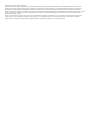 2
2
-
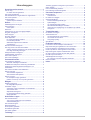 3
3
-
 4
4
-
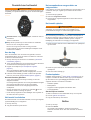 5
5
-
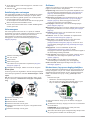 6
6
-
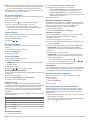 7
7
-
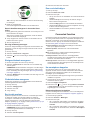 8
8
-
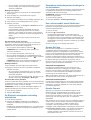 9
9
-
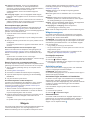 10
10
-
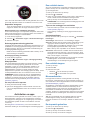 11
11
-
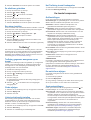 12
12
-
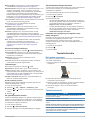 13
13
-
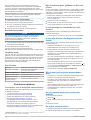 14
14
-
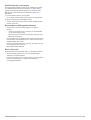 15
15
-
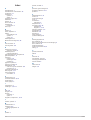 16
16
-
 17
17
-
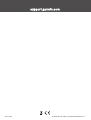 18
18
Garmin Zestaw Approach S40 i CT10 de handleiding
- Type
- de handleiding
Gerelateerde papieren
-
Garmin Approach S40 Handleiding
-
Garmin Approach S10 de handleiding
-
Garmin APPROACH S10 BLUE Handleiding
-
Garmin Approach® G8 Handleiding
-
Garmin Approach® G7 Handleiding
-
Garmin Approach® S20 Handleiding
-
Garmin Approach S12 de handleiding
-
Garmin Approach G12 de handleiding
-
Garmin Approach® S60 Handleiding
-
Garmin Approach G30 Handleiding